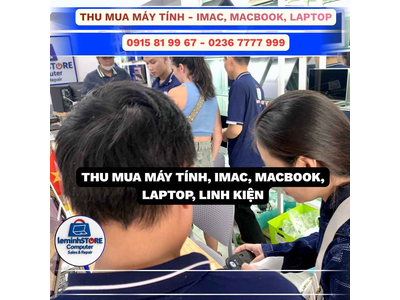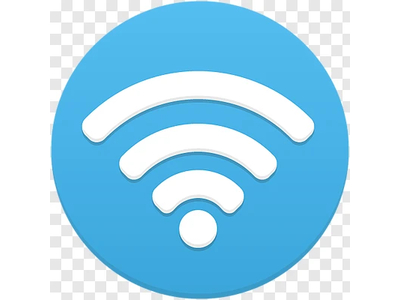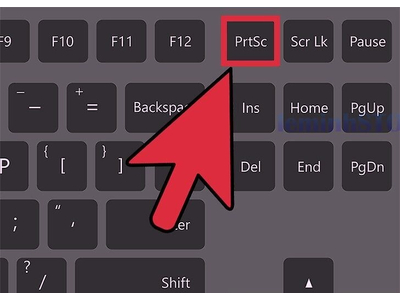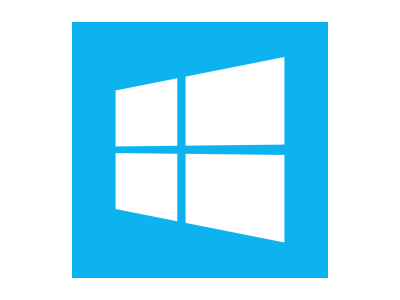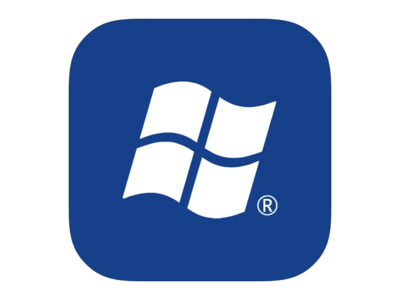Nhiều bạn thích nghịch máy tính và cài Windows chắc đã quá quen thuộc với menu BOOT, BIOS. Ví dụ: trên máy tính xách tay Asus, Dell, HP, Lenovo và MSI, làm thế nào bạn có thể vào menu BOOT và menu BIOS bằng các phím tắt? Hãy cùng leminhSTORE tìm ra câu trả lời nhé!
1. Menu BOOT, BIOS là gì? Có tác dụng gì?
2. Phím tắt vào Menu BOOT, BIOS của các dòng laptop Asus, Dell, HP, Lenovo,...
Menu BIOS, BOOT Laptop Asus:
Menu BIOS, BOOT Laptop Acer:
Menu BIOS, BOOT Laptop Dell:
Menu BIOS, BOOT Laptop HP (Compaq):
Menu BIOS, BOOT Laptop Lenovo, Thinkpad:
Menu BIOS, BOOT Laptop MSI:
Menu BIOS, BOOT Laptop Sony:
Menu BIOS, BOOT Laptop Toshiba:
1. Menu BOOT, BIOS là gì? Có tác dụng gì?
Menu BOOT (menu khởi động) là một tính năng được tính hợp sẵn trên laptop giúp người dùng kiểm soát được quá trình khởi động máy tính. Mặc định, máy tính sẽ khởi động từ ổ cứng chứa hệ điều hành. Tuy nhiên trong một số trường hợp (cài lại win, cứu hộ dữ liệu,...) thì người dùng sẽ cần vào menu BOOT và chuyển tính năng BOOT sang USB, ổ cứng gắn ngoài hay thậm chí là đĩa DVD.
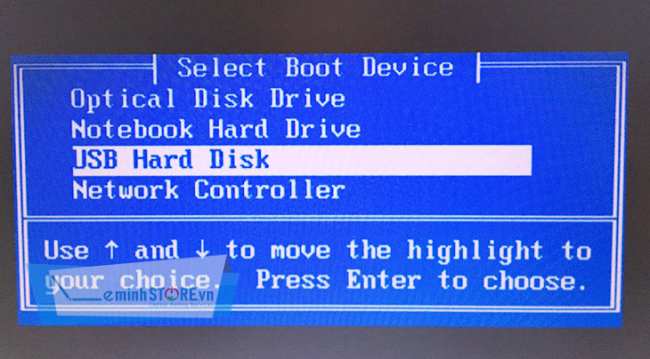
Ví dụ thêm cho bạn dễ hiểu, mình có 1 chiếc USB Boot dùng để cài WIN, khi kết nối vào máy tính thì tất nhiên hệ thống sẽ không tự nhận diện được đây là chiếc USB để cài WIN. Vì thế chúng ta cần sử dụng Menu BOOT và chuyển trạng thái BOOT (khởi động) từ ổ cứng sang USB để máy tính có thể nhận được bộ cài WIN trên chiếc USB này.
BIOS là viết tắt của cụm từ Basic Input/Output System, đây là một nhóm lệnh được lưu trữ trên một chip firmware nằm ở trên bo mạch chủ của máy vi tính. BIOS giúp kiểm soát các tính năng cơ bản của máy tính như: Kết nối và chạy trình điều khiển (driver) cho các thiết bị ngoại vi (chuột, bàn phím, …), khởi động các hệ điều hành, hiển thị tín hiệu lên màn hình.
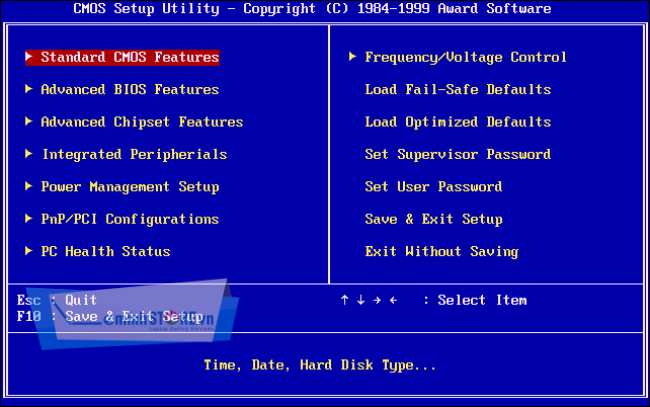
Nói tóm lại, BIOS như một cái chuông nhằm đánh thức và điểm danh (kiểm tra) các bộ phận phần cứng trên máy tính, laptop khi người dùng nhấn nút Nguồn để bật máy. Sau khi hoàn tất, BIOS sẽ nhường lại quyền điều khiển toàn bộ hệ thống cho hệ điều hành.
2. Phím tắt vào Menu BOOT, BIOS của các dòng laptop Asus, Dell, HP, Lenovo,...
2.1 Menu BIOS, BOOT Laptop Asus:
- Truy cập vào BIOS nhấn phím ESC
- Truy cập vào BOOT MENU nhấn phím F2
2.2 Menu BIOS, BOOT Laptop Acer:
- Truy cập vào Menu BOOT nhấn phím F12
- Truy cập vào BIOS nhấn phím F2
Mặc định Menu BOOT trên các dòng laptop Acer sẽ bị vô hiệu hóa, bạn phải nhấn F2 để truy cập vào Menu BIOS, sau đó kích hoạt phím tắt F12 BOOT.
2.3 Menu BIOS, BOOT Laptop Dell:
- Truy cập vào BIOS nhấn phím F2
- Truy cập vào BOOT MENU nhấn phím F12
- Truy cập vào Recovery nhấn phím F8 rồi chọn Repair your Computer
2.4 Menu BIOS, BOOT Laptop HP (Compaq):
- Truy cập vào BIOS nhấn phím F10
- Truy cập vào BOOT MENU nhấn phím F9
- Truy cập vào Recovery nhấn phím F11
2.5 Menu BIOS, BOOT Laptop Lenovo, Thinkpad:
- Truy cập vào BIOS nhấn phím F1
- Để truy cập vào BOOT MENU nhấn phím F12
- Truy cập vào Recovery nhấn phím ThinkVantage
2.6 Menu BIOS, BOOT Laptop MSI:
- Phím Tắt Vào Boot Option: F11
- Phím Tắt Vào BIOS Laptop MSI: Nhấn DEL (Delete)
2.7 Menu BIOS, BOOT Laptop Sony:
- Truy cập vào BIOS nhấn phím F2
- Truy cập vào Recovery nhấn phím F10
2.8 Menu BIOS, BOOT Laptop Toshiba:
- Nhấn liên tục ESC rồi F1 hoặc là F2 tùy từng dòng máy
2.9 Menu BIOS, BOOT Laptop Fujitsu:
- Truy cập vào BIOS nhấn phím F2
- Truy cập vào BOOT MENU nhấn phím F12
2.10 Menu BIOS, BOOT Laptop Samsung:
- Truy cập vào BIOS nhấn phím ESC
- Truy cập vào BOOT MENU nhấn phím F2
Một số dòng laptop đặc biệt (số ít) của các hãng sẽ có cách vào menu BIOS, BOOT khác so với hướng dẫn trên. Thông thường cách truy cập vào nằm trên dãy phím F2 đến F12, phím ESC, DEL, bạn có thể thử lần lượt từng phím để tìm nhé!
3. Hướng dẫn sử dụng menu BOOT
Bước 1: Sau khi vừa nhấn nút nguồn máy tính, bạn cần nhấn nhanh phím tắt đã hướng dẫn ở trên để truy cập vào Menu BOOT.
Bước 2: Lúc này giao diện Menu BOOT sẽ hiển thị lên, thường là màu xanh hoặc chữ trắng nền đen. Công việc còn lại rất đơn giản là chọn vào tên thiết bị mà bạn cần BOOT (khởi động).
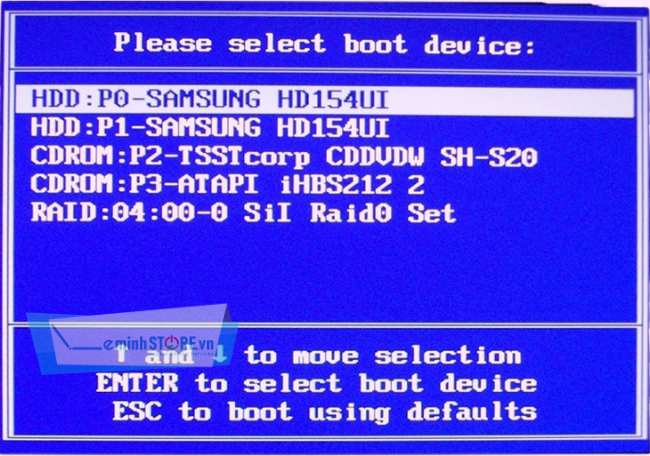
Ví dụ: Mình muốn cài WIN từ USB thì chọn vào tên USB để BOOT vào bộ cài đặt WIN. Muốn cứu hộ dữ liệu trên laptop thông qua đĩa DVD cứu hộ thì bạn chỉ cần nhấn chọn vào tên ổ đĩa DVD.
4. Hướng dẫn sử dụng Menu BIOS
Bước 1: Sau khi vừa nhấn nút nguồn máy tính, bạn cần nhấn nhanh phím tắt đã hướng dẫn ở trên để truy cập vào Menu BIOS.
Bước 2: Mỗi dòng máy tính khác nhau sẽ có giao diện BIOS khác nhau, một số máy đời cũ sẽ có giao diện màu xanh. Còn đối với các dòng laptop đời mới thì giao diện sẽ thân thiện và hiện đại hơn.
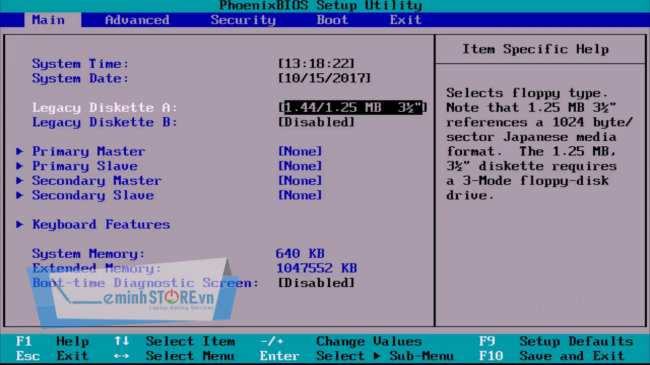
Menu BIOS giao diện cũ.
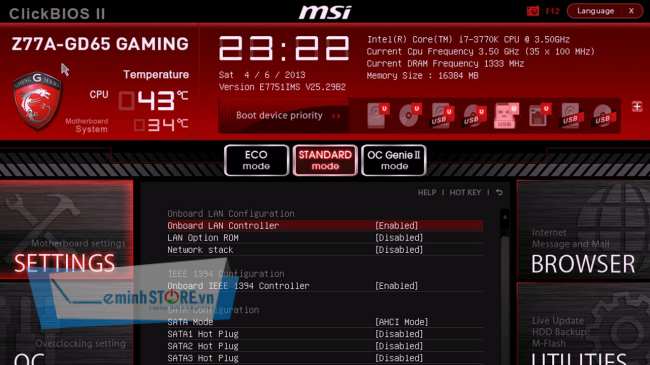
Menu BIOS giao diện mới trên dòng laptop MSI.
Bước 3: Trong giao diện menu BIOS bạn có thể chỉnh 1 số thiết lập như thời gian hệ thống, thứ tự BOOT (áp dụng cho máy tính cho nhiều ổ đĩa), chuyển chế độ ổ cứng IDE sang AHCI để tăng tốc độ ổ cứng, chỉnh chế độ BOOT UEFI hay Legacy,...
Như vậy, leminhSTORE đã hướng dẫn bạn cách truy cập vào menu BIOS, menu BOOT trên máy tính bằng phím tắt. Trong quá trình thực hiện nếu có bất kỳ thắc mắc nào thì đừng ngần ngại để lại câu hỏi ngay bên dưới phần bình luận bạn nhé!
Xem thêm:
- Hướng dẫn tạo USB Boot cài WIN 7, 10 trên cả 2 chuẩn UEFI và LEGACY
- Hướng dẫn cách cài đặt Windows 10 đơn giản nhất bằng USB Boot
leminhSTORE
Xem thêm:
HDD (Hard disk ) Laptop để chi tiết hơn.
Bạn muốn nhập ổ cứng thay ổ cứng trực tiếp
Bạn muốn nhập HDD ổ cứng laptop trực tiếp từ Amazon Lh ngay Shop nhé.
tham khảo địa chỉ thay linh kiện laptop uy tín tại Đà Nẵng.
- Tham khảo một số mẫu laptop giá dưới 3 triệu kinh doanh tại leminhSTORE
- laptop leminhSTORE địa chỉ thu mua ổ cứng máy tính laptop cũ giá cao
- Thay màn hình laptop
- Thay bàn phím laptop
- Sửa bản lề laptop
- Thay SSD tại Đà Nẵng
- Vệ sinh laptop
- Top địa chỉ sửa laptop
leminhSTORE - chuyên mua bán Laptop cũ giá rẻ tại Đà Nẵng | 0236 7777 999
Xem tất cả bán laptop
Thông tin liên hệ:
Địa chỉ: 246A Phạm Cự Lượng, TP Đà Nẵng
Hotline: 0236 7777 999 (Zalo): 0915 81 99 67
Email: leminhstore.vn@gmail.com
Website: https://leminhstore.vn/